MFC-J6947DW
FAQ et Diagnostic |
Numériser avec Nuance™ PaperPort™ 14SE ou autres applications Windows
Pour accéder au scanner veuillez suivre les instructions suivantes:
- Les instructions dans les étapes suivantes sont pour PaperPort™ 14SE. Pour les autres applications Windows les étapes sont similaires. PaperPort™ 14SE supporte les pilotes TWAIN et WIA; le pilote TWAIN (recommendé) est utilisé dans ces étapes.
- Suivant le modèle de votre appareil, Nuance™ PaperPort™ 14SE peut ne pas être inclus. Le cas échéant, voius pouvez utiliser une autre application qui prend en charge la numérisation.
NOTE: Les écrans peuvent différer suivant le système d'exploitation utilisé et votre machine Brother.
- Chargez le document.
-
Démarrer PaperPort™ 14SE.
(Windows 7 / Windows 10 / Windows 11)
Cliquez Démarrer ou ou
ou  (Bouton Démarrer) > (Tous les Programmes ou Toutes les applications >) Nuance PaperPort > PaperPort.
(Bouton Démarrer) > (Tous les Programmes ou Toutes les applications >) Nuance PaperPort > PaperPort.
(Windows 8)-
Sur l'écran Accueil, cliquez
 .
.
Si n'apparaît pas sur l'écran Accueil, cliquez droit n'importe où sur un espace vide et cliquez, Toutes les Applications à partir de la barre.
n'apparaît pas sur l'écran Accueil, cliquez droit n'importe où sur un espace vide et cliquez, Toutes les Applications à partir de la barre. - Cliquez PaperPort.
-
Sur l'écran Accueil, cliquez
-
Cliquez le menu Bureau puis cliquez Paramètres de Numérisation sur le Ruban du Bureau.
Le panneau Numérisation ou Acquérir Photo apparaît à gauche de l’écran. - Cliquez Sélectionner.
- A partir de la liste des scanners disponibles, sélectionnez TWAIN: TW-Brother [nom du modèle] ou TWAIN: TW-Brother [nom du modèle] LAN. Si vous voulez utiliser le pilote WIA, sélectionnez le pilote Brother avec "WIA" comme préfixe.
- Sélectionnez Afficher Boîte de Dialogue Scanner dans le panneau Numérisation ou Acquérir Photo.
-
Cliquez sur Numériser.
La boîte de dialogue Paramétrage du scanner s’affiche.
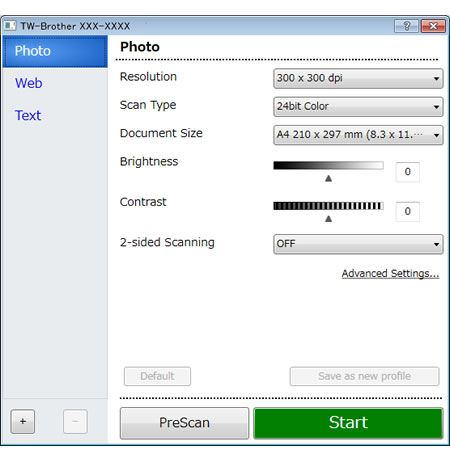
- Définissez les paramètres de la boîte de dialogue Paramétrage du scanner.
- Cliquez la liste déroulante Format Document et sélectionnez la taille de votre document.
- Cliquez PreNumérisation si vous voulez prévisualiser votre image afin d'adapter le format avant de la numériser.
-
Cliquez Démarrer.
L’appareil commence la numérisation.
Si vous n'avez pas obtenu de réponse satisfaisante à votre question, avez-vous vérifié d'autres FAQ?
Modèles apparentés
ADS-1200, ADS-1700W, DCP-J1100DW, DCP-J572DW, DCP-J772DW, DCP-J774DW, DCP-J785DW, DCP-L2510D, DCP-L2530DW, DCP-L2550DN, DCP-L3510CDW, DCP-L3550CDW, DCP-L8410CDW, MFC-J1300DW, MFC-J480DW, MFC-J491DW, MFC-J497DW, MFC-J5330DW, MFC-J5730DW, MFC-J5930DW, MFC-J5945DW, MFC-J6530DW, MFC-J680DW, MFC-J6930DW, MFC-J6935DW, MFC-J6945DW, MFC-J6947DW, MFC-J880DW, MFC-J890DW, MFC-J895DW, MFC-L2710DN, MFC-L2710DW, MFC-L2730DW, MFC-L2750DW, MFC-L3710CW, MFC-L3730CDN, MFC-L3750CDW, MFC-L3770CDW, MFC-L8690CDW, MFC-L8900CDW, MFC-L9570CDW(T)
